Tiny11, la versión en miniatura de Windows 11: instalación, limitaciones y todo lo que debes saber

- Tiny11 es una opción ideal para quienes tienen un PC que no cumple con los requisitos mínimos para instalar Windows 11.
- Es una versión personalizada libre de bloatware que es mucho más ligera que la versión original.
- Llega a Windows 10 una de las funciones más útiles de Windows 11.
Si tienes un ordenador con recursos técnicos limitados, como una memoria RAM inferior a 4 GB, poco espacio de almacenamiento o componentes que no logran arrancar Windows 11, puedes buscar otras opciones de sistema operativo, como Linux.
Sin embargo, este sistema puede ser difícil de usar si no tienes experiencia previa. Otra opción es ChromeOS Flex, que es un sistema basado en la nube. Pero esta opción puede tener inconvenientes si no cuentas con una buena conexión a Internet o si quieres instalar ciertos programas.
Si te encuentras en esta situación y deseas tener Windows antes que cualquier otro sistema en tu PC, sin recurrir a versiones antiguas como Windows 8 o incluso Windows 7, con los riesgos asociados a la seguridad que pueden comprometer tus datos e información personal.
Existe una nueva versión de Windows 11 pensada para funcionar correctamente en ordenadores con pocos recursos, se trata de Tiny11. Con esta plataforma podrás acceder a las últimas novedades de Windows sin renunciar al rendimiento de tu equipo.
Tiny11, el Windows 11 en miniatura que se puede instalar en casi cualquier PC viejo
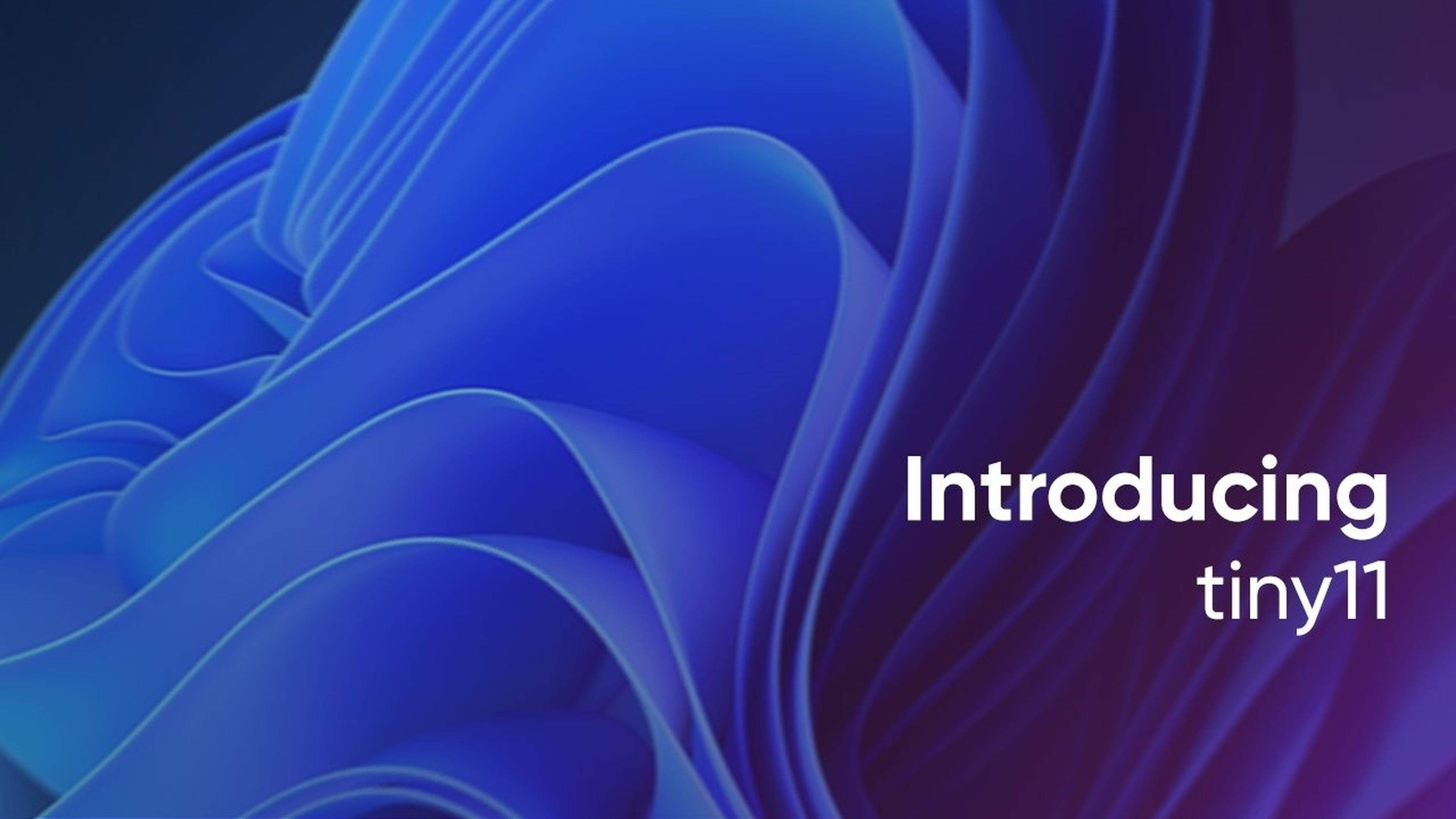
Cabe señalar que tiny11 es una versión personalizada de Windows 11 creado por el desarrollador NTDEV. Un sistema gratuito, pero que para funcionar necesitas una licencia de Windows activa.
Lo que lo hace especial es que ocupa muy poco espacio en disco y recursos: solo 4 GB, o incluso 1 GB en algunas versiones. Además, funciona con una RAM de solo 2 GB, o incluso 176 MB en otras versiones, por lo que lo hace una plataforma muy versátil.
¿Por qué es un sistema ligero? Bien, la respuesta a esto se debe a que no tiene bloatware, es decir, no viene instalado con los programas de Microsoft que no sirven para nada y que solo ocupan recursos, en pocas palabras, es un sistema limpio, sin Edge, Office, Paint, etc.
Tiny11 puede ser una buena opción si tienes un ordenador viejo y quieres instalar Windows 11. Lo mejor de todo es que permite incluso instalar Copilot, la inteligencia artificial impulsada por GPT de OpenAI. Así que, es un sistema ligero y que queda bien en cualquier PC.
Buen sistema, pero tiene sus limitaciones
Pero no todo es miel sobre hojuelas. Es importante tener en cuenta algunas de sus limitaciones. Aunque mantiene la tienda Microsoft Store para que puedas descargar e instalar aplicaciones, las actualizaciones no siguen el proceso estándar de Windows, por lo que es una pega importante.
Si bien permite la actualización de controladores y parches de seguridad, no acepta las actualizaciones de Windows Update.
Significa que con el lanzamiento de cada nueva versión de sistema tendrás que descargar una nueva ISO y montarla en un pendrive, en caso de que quieras tener las últimas novedades. Para instalar este sistema operativo, primero verifica que tu ordenador tiene los requisitos mínimos.
Estos no son muy exigentes, así que funciona en muchos tipos de hardware. Para obtener la ISO de Tiny11 dirígete a este enlace en Internet Archive para descargarla. Es completamente seguro y no hay riesgo de virus ni nada por el estilo.
Cómo instalar Tiny11 en tu PC
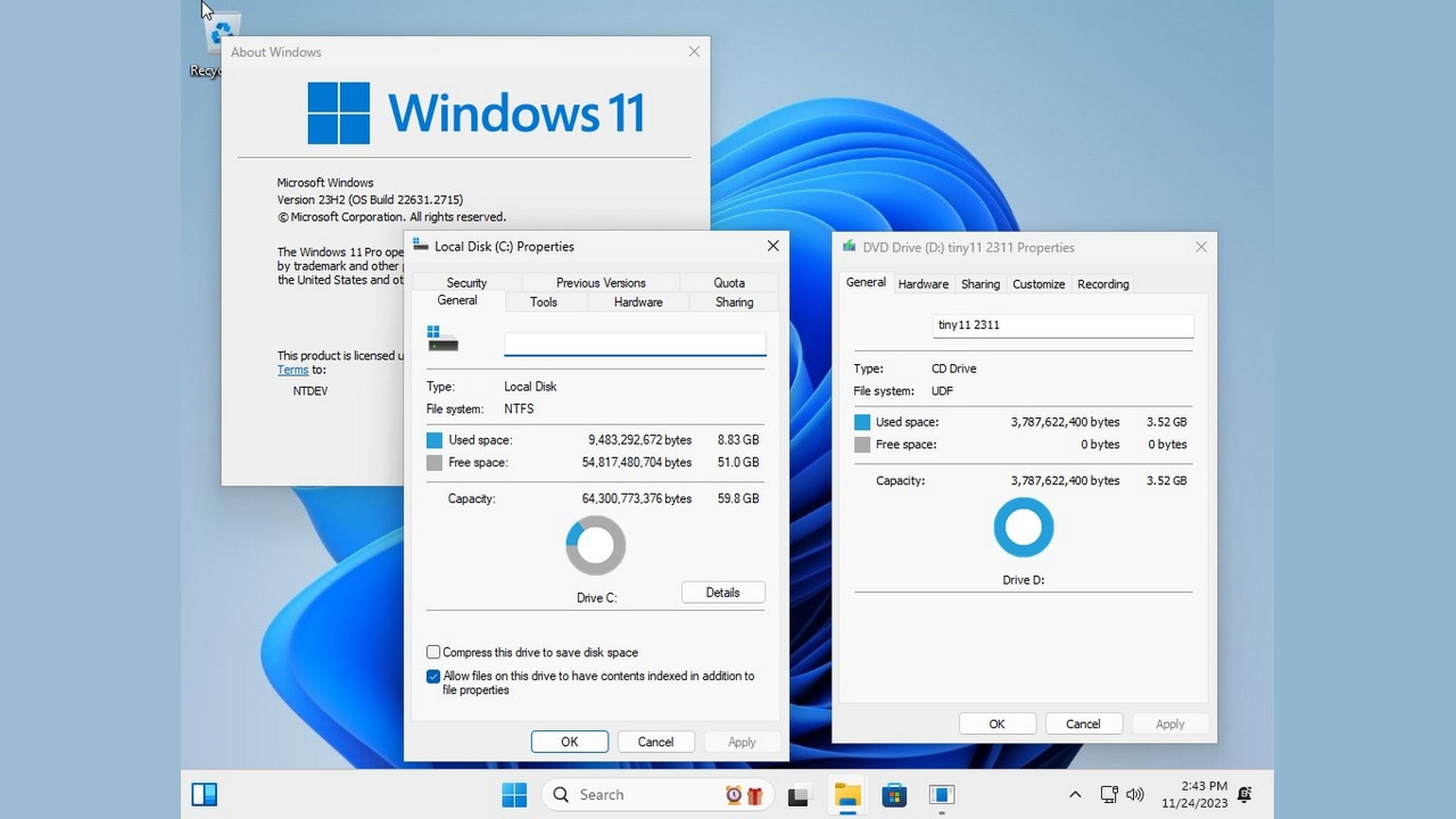
NTDEV
- El primer paso es crear una unidad USB de arranque, y para ello es necesario descargar Rufus desde este enlace.
- Conecta el pendrive a tu PC.
- En Rufus, selecciona el USB en el campo Dispositivo.
- En la opción Seleccionar, haz clic y elige la ISO de Tiny11 que previamente descargaste.
- Asegúrate de que en la opción Sistema de archivos esté seleccionado FAT32 y después haz clic en Empezar.
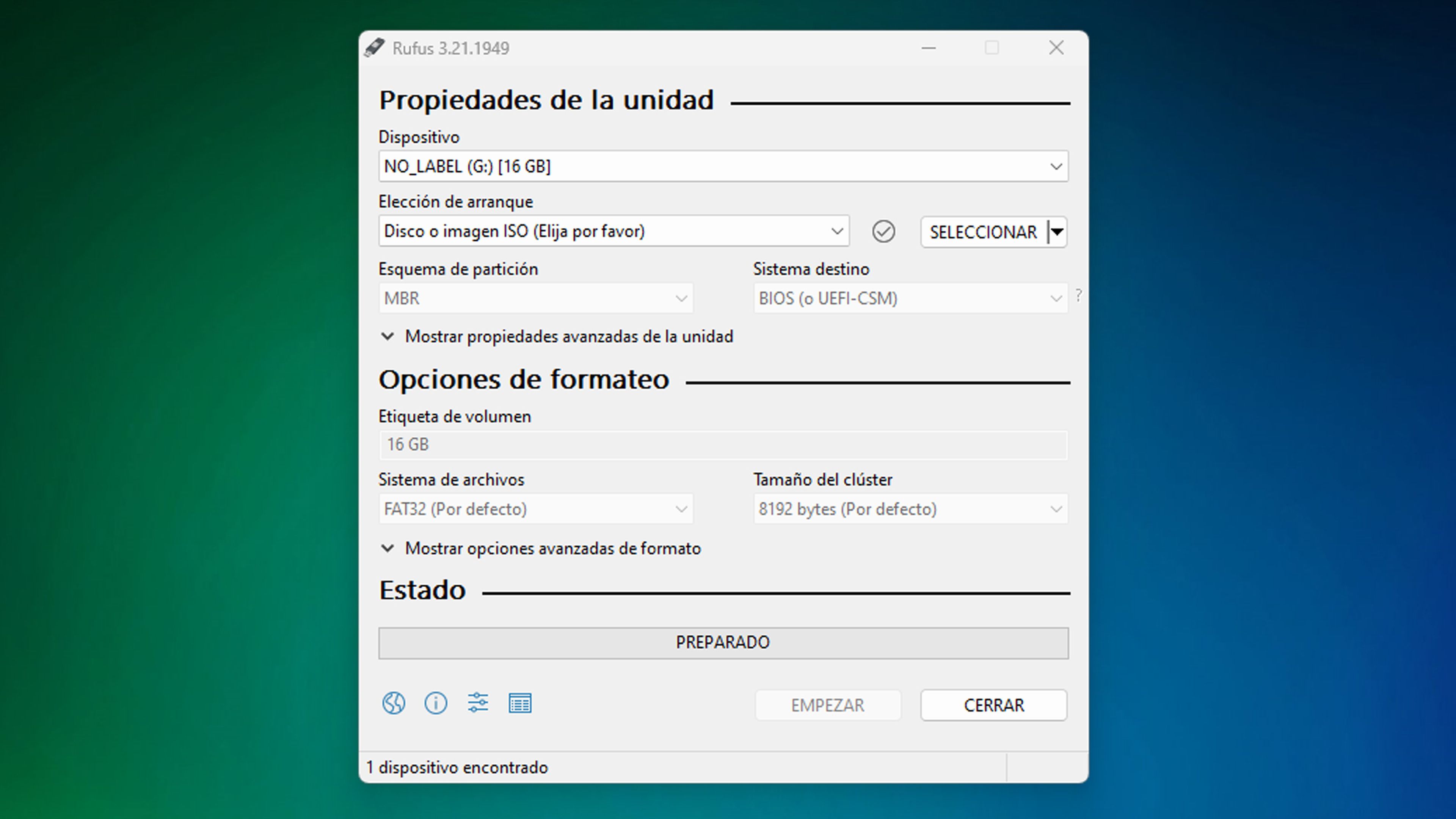
- Reinicia tu ordenador y accede a la BIOS con la tecla F2, F10 o la opción que corresponda a la marca de tu PC.
- Cambia el orden de arranque para permitir que Windows se ejecute desde la unidad USB.
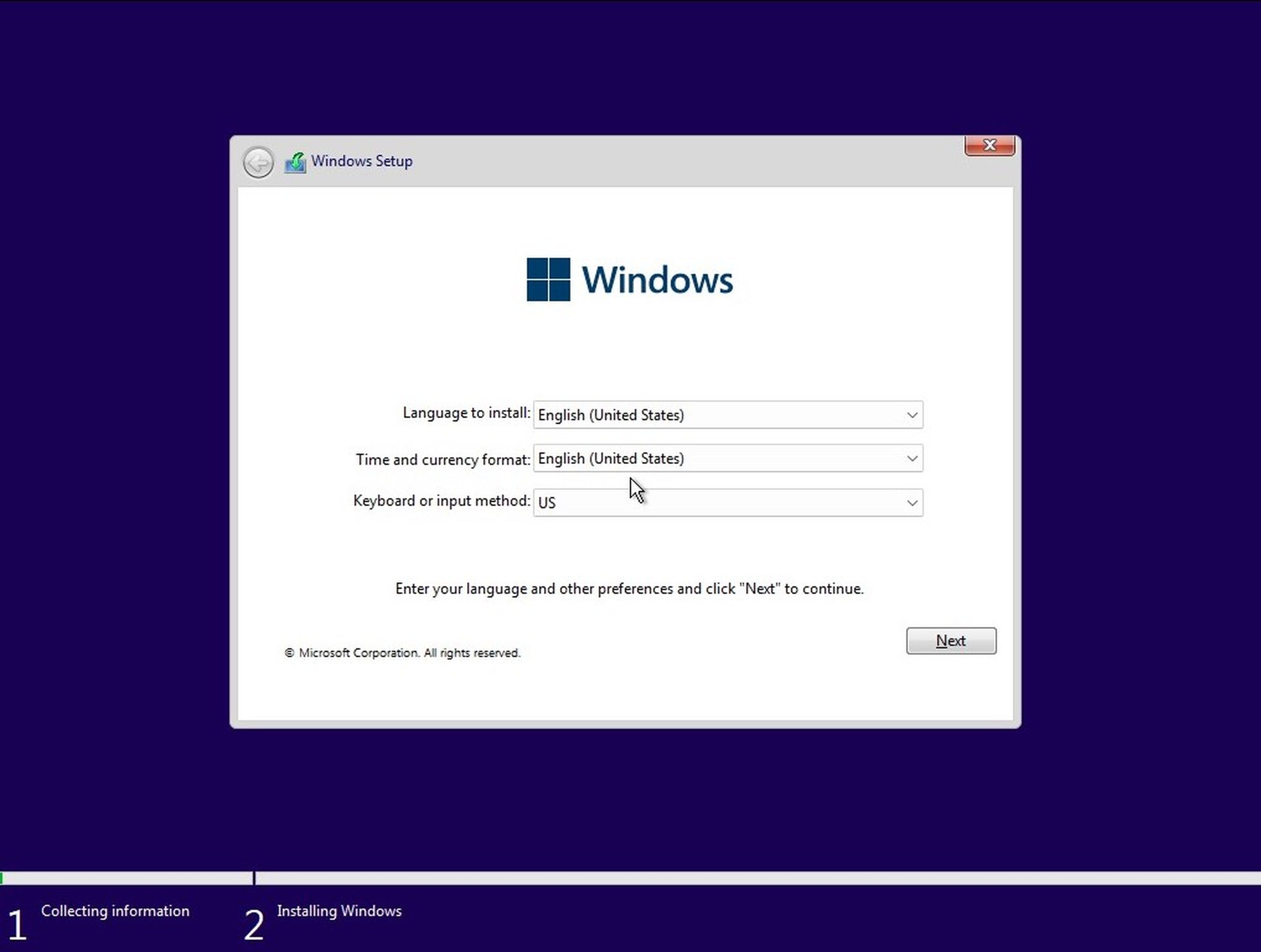
- Después, debes seguir las indicaciones en pantalla, donde tendrás que elegir el idioma, el formato de hora, la entrada del teclado y seleccionar la ubicación del disco donde se va a instalar el sistema.
- Acepta los términos de licencia del software, y después es probable que te pida una licencia válida para activar Windows. Aquí es donde debes poner la clave para poder usar el sistema libremente.
- Inicia el proceso de instalación, el cual tardará unos minutos dependiendo de las capacidades técnicas de tu PC y se te indicará cuando el proceso haya finalizado.
Después de seguir los pasos anteriores al pie de la letra, la versión ligera de Windows 11 estará instalada en tu ordenador, por lo que queda demostrado que es un proceso fácil y sencillo de llevar a cabo, aunque no tengas conocimientos avanzados en el tema.
Tiny11 es sin duda una alternativa muy atractiva para los usuarios que tienen un ordenador viejo o con componentes que no son lo suficientemente potentes para correr una de las versiones actualizadas y completas del sistema de Microsoft.
Otros artículos interesantes:
Descubre más sobre Juan Manuel Delgado, autor/a de este artículo.
Conoce cómo trabajamos en Computerhoy.


